Секреты адресной строки Google Chrome
Google Chrome был первым и пока остается единственным браузером, в котором разработчики отказались от отдельной строки поиска и передали эти функции в строку адреса. Решение это оказалось весьма удачным и пользователи быстро к нему привыкли. Однако, так ли уж прост хромовский Omnibar, как это кажется? Сегодня мы познакомим вас с некоторыми секретами и неочевидными функциями адресной строки Chrome, которые могут вам пригодиться.

Погода
Легко узнать погоду в любом населенном пункте планеты Земля можно набрав в адресной строке браузера “погода хххххх”, где xxxxx – название местности. В поисковой выдаче вы на первом месте увидите небольшой блок, отражающий текущие метеоусловия и прогноз на несколько дней.
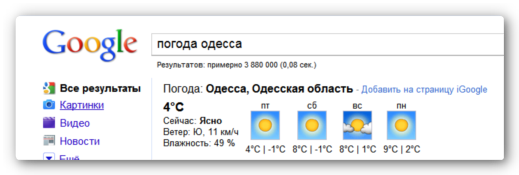
Время
Подобно погоде вы можете узнать время в любой точке мира. Например, в ответ на запрос “время москва” будет отображено точное время в столице РФ.
Конвертер валют и величин
Хотите узнать точный курс китайского юаня? Или сколько сантиметров составляет 1 фут? Нет ничего проще – набираем запрос вида “10 юаней в гривнах” или “1 фут в сантиметрах” и тут же получаем точный ответ.
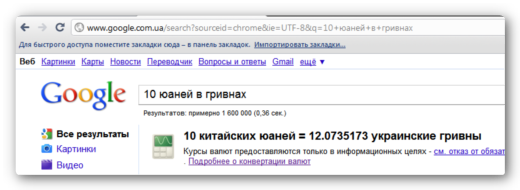
Калькулятор
Мало кто знает, но в адресной строке вашего браузера скрывается полноценный калькулятор. Достаточно ввести математическое выражение, чтобы тут же в подсказке получить ответ. Причем он умеет решать довольно сложные действия со степенями, тригонометрическими функциями, скобками и так далее.
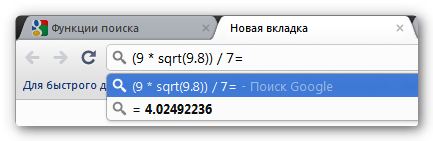
Адрес на карте
Ищете адрес в незнакомой местности? Не тратьте зря время – просто наберите нужный адрес в строке Chrome и тут же увидите его расположение на карте.
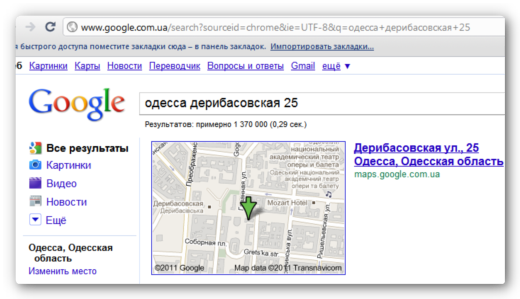
Правописание
Ну о возможности проверить правильное написание слова с помощью Google знают, наверное, все. Хотя нет, судя по грамотности текстов в рунете, видимо все-таки не все. Поэтому если сомневаетесь в каком-либо слове, то просто введите его в адресную строку Chrome и нажмите Enter. Если Google найдет ошибку, то он предложит правильный вариант.
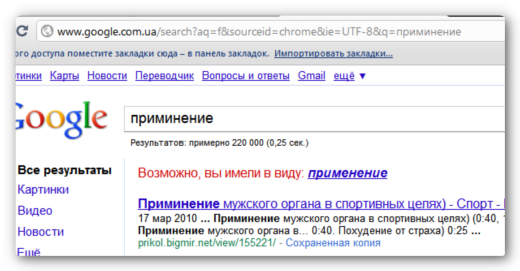
Определение слова
Если встретили какое-то непонятное слово или термин, то можно очень быстро узнать его значение, введя в адресной строке браузера запрос вида “define:слово”.
Похожие сайты
Совсем недавно мы описывали специальный сервис для поиска похожих сайтов. Оказывается, почти то же самое можно делать и с помощью Google Chrome. Для этого просто щелкните мышкой по адресной строке и введите перед адресом сайта слово related:, после чего нажмите на Enter. Появится список сайтов схожих по тематике с просматриваемым.
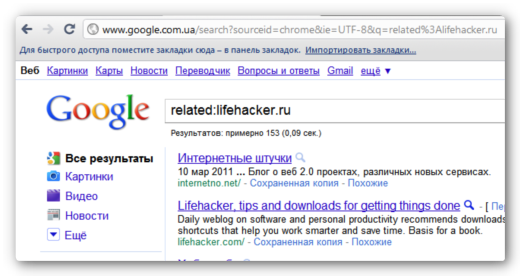
Поиск по сайту
Очень часто бывает, что вы точно знаете о том, что нужная информация присутствует на каком-либо сайте, но найти её никак не удается. В этом случае необходимо воспользоваться поиском по сайту. Однако, далеко не во всех сайтах предусмотрена такая возможность. Поэтому воспользуемся услугами адресной строки Chrome. Вводим там перед адресом сайта свой поисковый запрос и затем site:, после чего нажимаем Enter. Например, если вы хотите найти все записи со словом “погода” на Лайфхакере, то у вас в адресной строке должно получиться следующее: погода site:lifehacker. ru.
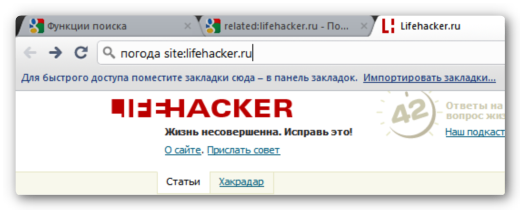
Это первая часть статьи о возможностях поиска в Google Chrome. В следующей части мы поговорим о более изощренных методах применения адресной строки для решения самых различных задач.